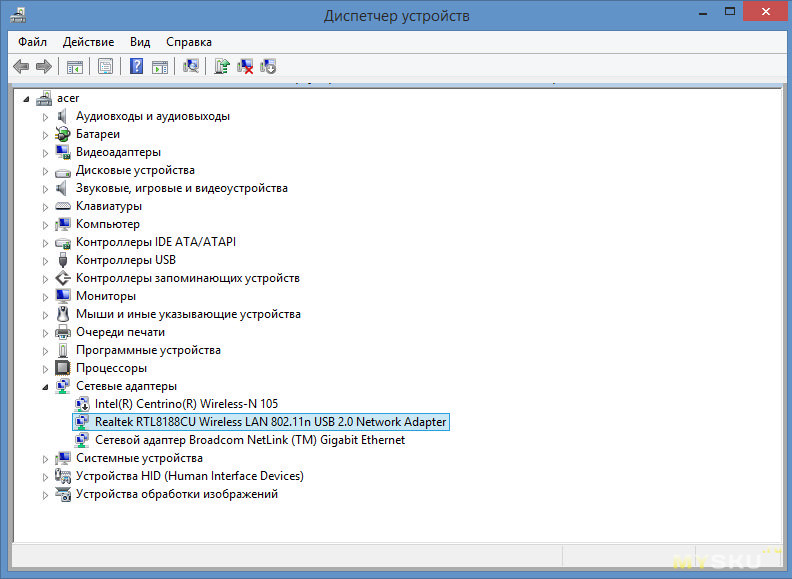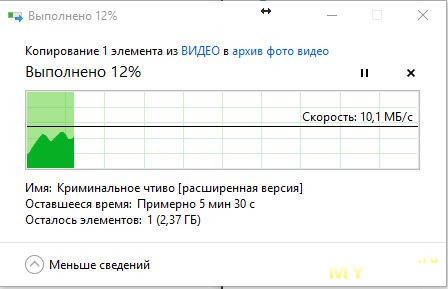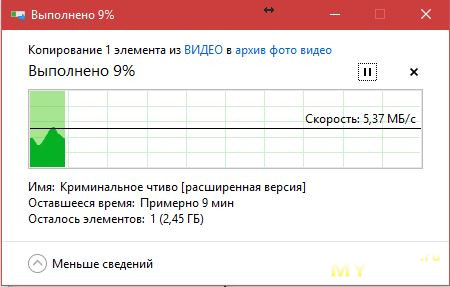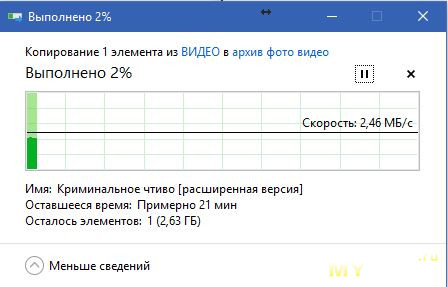Режимы WiFi — a/b/g/n/ac/ax Стандарты в Работе Беспроводной Сети 2.4 и 5 ГГц — Что Это и Какой Выбрать?
Сегодня поговорим о понятии режимов сети WiFi (802.11). Наверняка при настройке роутера вы видели такой раздел, как «Беспроводной режим работы» с возможностью выбора между стандартами «a, b, g, n» для 2.4 ГГц и 5 ГГц. А в новых двухдиапазонных моделях к ним еще добавились смешанные режимы «ac и ax». Посмотрим, какой из них выбрать и где поменять в настройках роутера TP-Link, Zyxel Keenetic, Asus, Netis, Tenda, Upvel, Huawei и Mercusys
Что такое режимы работы WiFi на 2.4 и 5 ГГц — стандарты и скорость a/b/g/n/ac/ax
Для начала давайте разберемся, что же это такое за режимы wifi — a/b/g/n/ac/ax? По сути, эти буквы являются отображением этапов развития в скорости беспроводной сети. При появлении каждого нового стандарта вай-фай ему давали новое буквенное обозначение, которое характеризовало его максимальную скорость и поддерживаемые типы шифрования для защиты.
- 802.11a — самый первый стандарт WiFi, который работал в диапазоне частот 5 ГГц. Как это ни странно сегодня видеть, но максимальная поддерживаемая скорость составляла всего 54 МБит/c
- 802.11b — потом wifi захватил частоты на 2.4 ГГц и несколько последующих режимов работы поддерживали именно данный диапазон. В их числе «b», скорость на котором равнялась до 11 Мбит/c
- 802.11g — более современный вариант и именно на нем работал мой роутер, когда я написал самую первую статью на данном блоге wifika.ru. Однако, и он уже безвозвратно устарел, так как ограничение по скорости равно 54 МБит/c
- 802.11n — это уже вполне себе рабочий режим wifi для 2.4 ГГц, под который до сих пор выпускается огромное количество беспроводных устройств. Максимальная скорость равна 600 МБит/с при ширине канала в 40 МГц, что достаточно для большинства не требовательных к высокой скорости задач. Хотя бюджетные роутеры или адаптеры чаще всего имеют ограничение в 150 или 300 mbps из-за технических особенностей экономичного железа
- 802.11ac — также современный стандарт беспроводной связи для диапазона 5 ГГц, в котором работает большинство относительно недорогих двухдиапазонных маршрутизаторов и других девайсов. В зависимости от своих характеристик (поддержки MU-MIMO, количества антенн) такие устройства могут достигать скоростей в 6 ГБит/c, что уже более, чем достаточно для выполнения подавляющего списка задач, таких как онлайн игр или воспроизведения видео в высоком качестве
- 802.11ax — самое новое поколение wi-fi, которое принято называть WiFi 6. Умопомрачительные скорости, которые на сегодняшний день избыточны, но уже завтра возможно станут такими же обыденными, как b, g, n и ac. Гаджеты с поддержкой wifi 802.11ax стоят очень дорого, и те, кто их приобретают, точно знают, для чего им это нужно
Какой выбрать режим работы WiFi a, b, g или n для 2.4 ГГц?
При настройке wifi сети роутера в диапазоне частот 2.4 ГГц мы имеем возможность выбора между режимами b, g и n. Это необходимо для установки максимально возможной скорости интернет соединения. Однако, если выбрать самый современный «n», то можем получить такую ситуацию, при которой какое-нибудь старое устройство не сможет подключиться к wifi сети.
Стоит отметить, что все роутеры, адаптеры и прочее сетевое оборудование, которое поддерживает более новый режим wifi, полностью совместимы и со старыми. Если на коробке написано «Wi-Fi 802.11 AC» или «802.11 AX (WiFi 6)«, то на 100% устройство подойдет для любого wifi в сетях 2.4 и 5 ГГц.
Поэтому в настройках роутера помимо отдельных чаще всего мы имеем в меню режима такой пункт, как «смешанный (b,g,n)» или «mixed» в английской версии панели администратора. Он позволяет предоставить маршрутизатору выбор, какой из предложенных лучше всего подходит для того или иного устройства — ноутбука, смартфона, планшета, ТВ и т.д. Тем самым обеспечивается максимальная совместимость стандартов wifi для работы любого девайса.
USB WI-FI адаптер формата 802.11 b\g\n.
Добрый день, хочу представить вашему вниманию обзор USB WI-FI адаптера формата 802.11 b\g\n. Обещано 150 Мбит/сек. Ну что же проверим доступными способами в реальных домашних условиях. Самому было интересно, на что способен данный «микробный» гаджет. Был куплен за свои кровные ради экспериментов и для удовлетворения любопытства. Будут тесты скорости в различных условиях и разборка. Кто заинтересовался читаем далее.
Заказал, доставка заняла около 40 дней. Не плохо, для неотслеживаемой посылки. Выбор делал по большому количеству заказов (более 6К и отзывов более 5К) 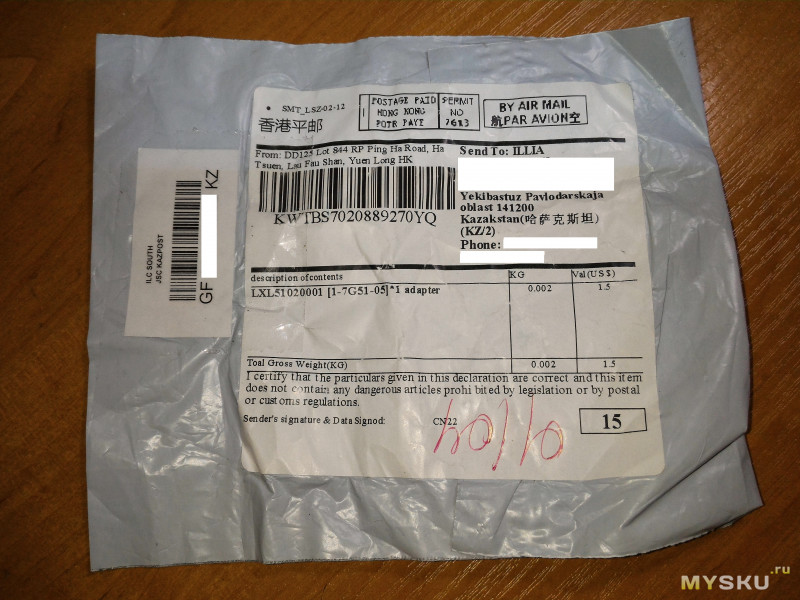
Упаковка стандартная (просто конверт). 
Содержимое конверта — полиэтиленовый пакет на зип застежке с адаптером внутри. Драйеров в комплекте нет, у меня на windows 10 и 8.1 заработал сразу. Продавец дает ссылку на них или обещает выслать их на почту.
Достаем, выполняем измерение габаритов адаптера (длина х ширина) толщину не измерил: 

Кстати на упаковочном пакете нанесен какой то QR код, удовлетворяем любопытство, считываем его сканером и получаем: 
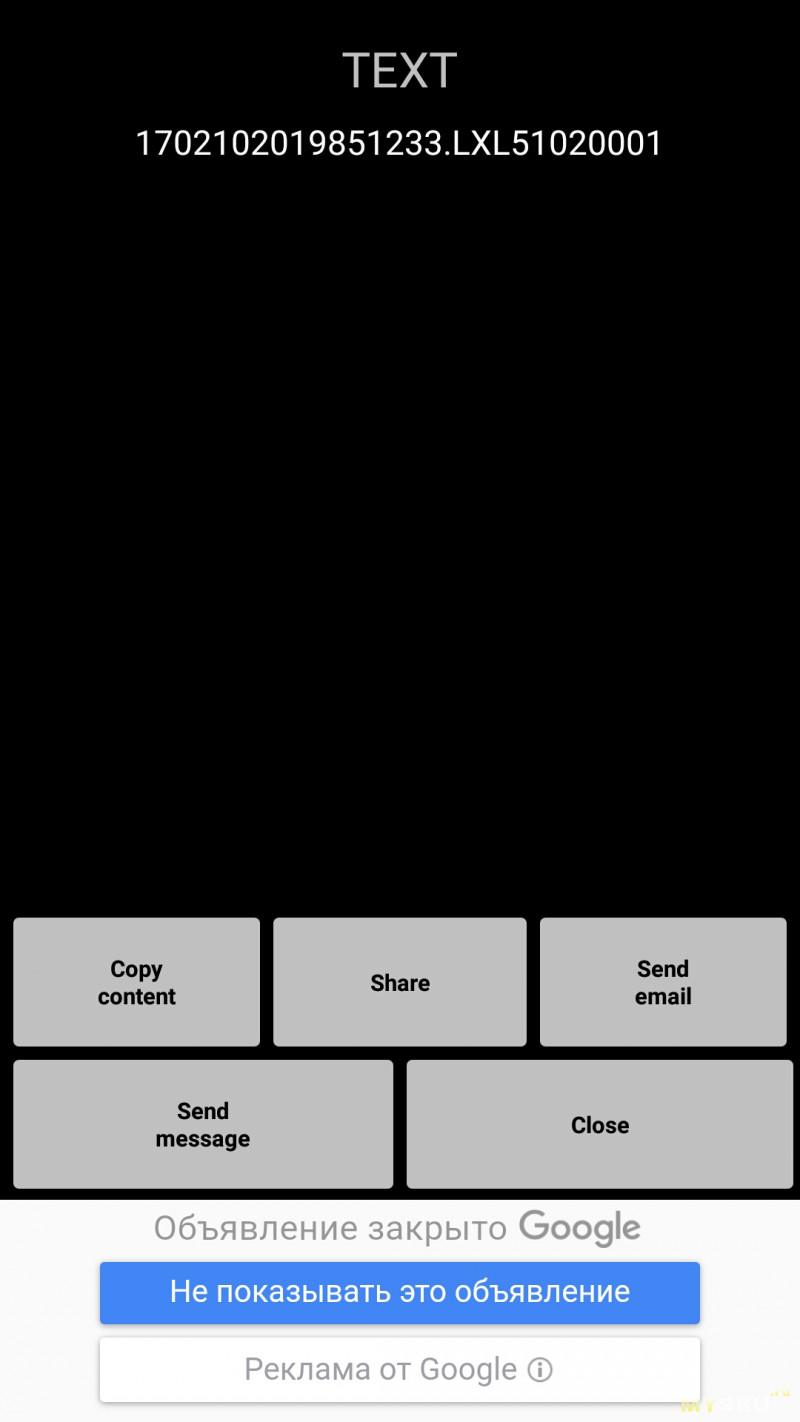
Похоже на дату упаковки или лота с номером на складе или что то типа того.
Приступим к тестированию.
Решил для достоверности результатов не тестировать скорость интернета с помощью speedtest (да правда у меня она и не ахти — только 10 Мбит/сек ко мне и 1 Мбит/сек от меня. Да, вы не поверите, но бывают такие скорости в 2017 году. Но выбора у нас нет, что имеем то и есть.)
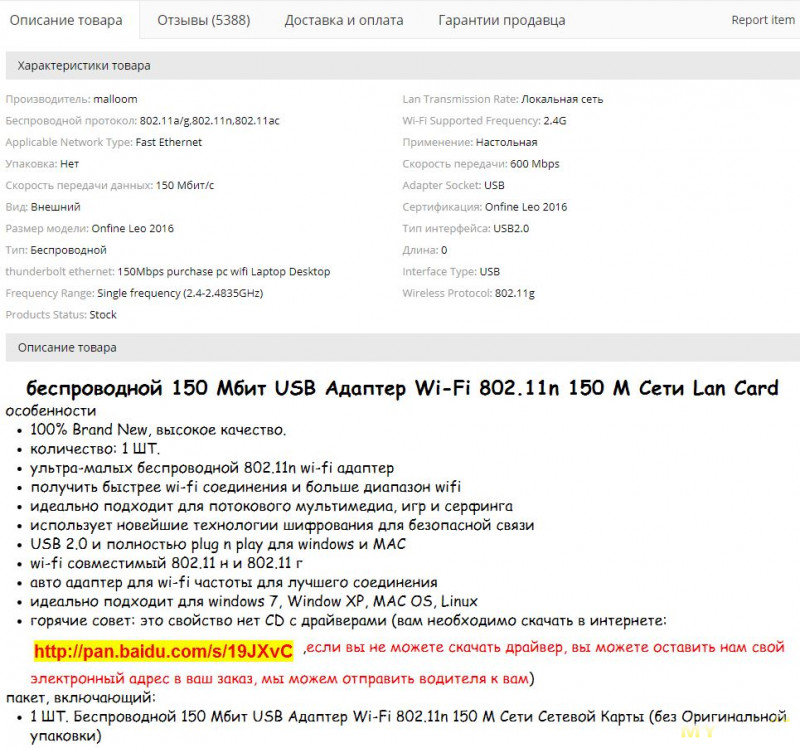
Буду передавать файлы внутри своей домашней сети с компьютера (в мини ПК две гигабитные сетевые карты Realtek PCIe GBE Family Controller): 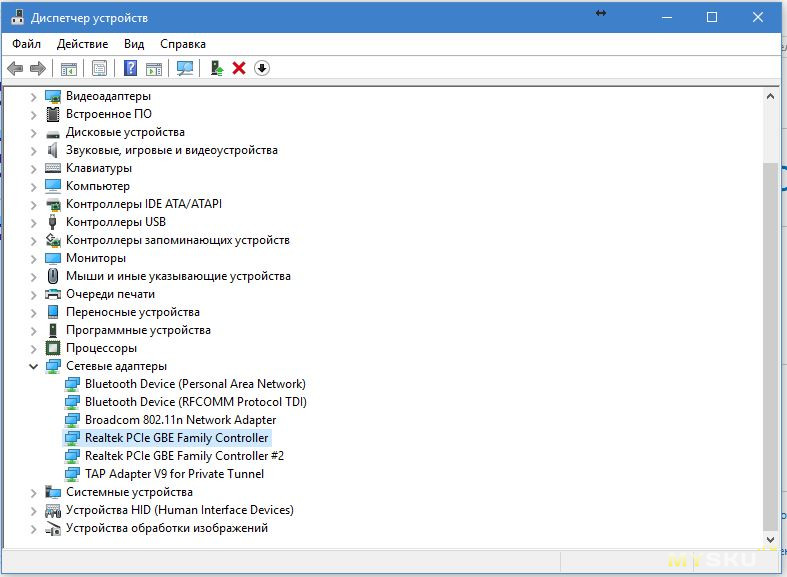

подключенного по витой паре к роутеру TP LINK TL-WR 940N: 
и далее по WiFi через данный адаптер на ноутбук Acer: 
Подключаем адаптер к ноутбуку, ждем определения его системой, после этого отключаем встроенный mPCI e адаптер ноутбука.
Обнаружился сетевой адаптер с чипом Realtek RLT8188CU.
Небольшой даташит по Realtek RTL8188CU: lib.chipdip.ru/974/DOC000974407.pdf
Для передачи выбран тестовый файл формата AVI объемом 2.8 Gb.
Поехали.
1. Тестирование практически в идеальных условиях. Дальность от роутера около 1,0 метра, без преград.
Скорость на принимающей стороне: 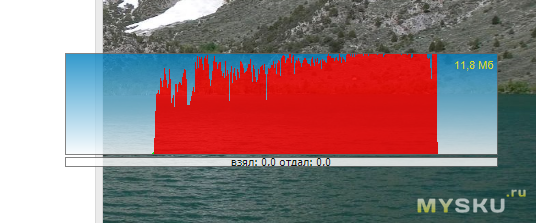
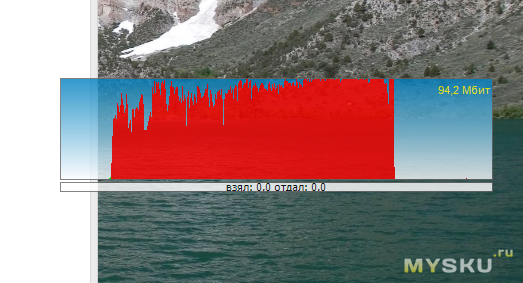
Скорость приема (пиковая) — 11,8 Мбайт/сек (94,2 Мбит/сек) (по данным программы BitMeter Ver 3.5.10).
На отдающем компьютере:
Скорость на отдачу (штатными средствами windows) — 10,1 Мбайт/сек.
Ну что-же не плохо. Напомню, что обещали 150 Мбит/сек.
Вы можете возразить, что возможно присутствует ограничения по скорости считывания порта USB2.0 ноутбука. Хорошо проверим и это условие. Присоединяем флешку USB 3.0 к ноутбуку и копируем файл объемом более 2 Гб с нее на жесткий диск ноутбука.
Получаем скорость считывания 32,9 Мбайт/сек. Как видим ограничения порта USB2.0 нет, имеется даже 3-х кратный запас скорости.
Таким образом делаем вывод, что USB WI-FI адаптер может принимать со скоростью до 95 Мбит/сек (и наверное передавать с такой же скоростью). 150 Мбит/сек я выжать не смог. В реальной жизни такой скорости должно хватать 90% пользователей.
2. Продолжим тестирование. Усложняем условия работы. Добавляем между роутером и USB WI-FI адаптером 1-у бетонную стену (уходим в соседнюю комнату). Дальность от роутера около 6,0 метров.
Скорость на принимающей стороне: 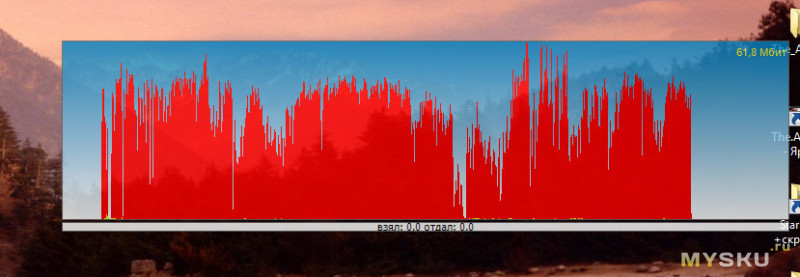
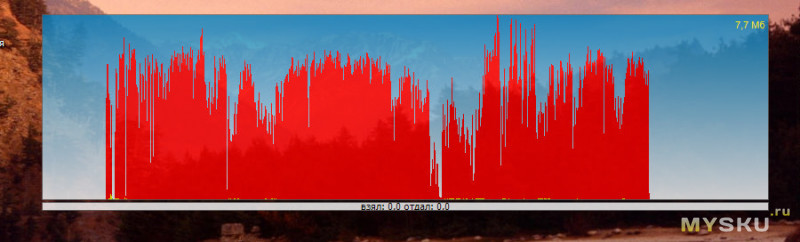
Скорость приема (пиковая) — 7,7 Мбайт/сек (61,8 Мбит/сек) (по данным программы BitMeter Ver 3.5.10).
На отдающем компьютере:
Скорость на отдачу (штатными средствами windows) — 5,37 Мбайт/сек.
Ну вот видим снижение скорости, и уменьшение стабильности приемо-передачи, выраженное в больших пиках скорости и глубоких провалах, таким образом среднюю скорость приема в данных условиях можно принять около 45 Мбит/сек. Считаю неплохо.
3. Продолжим тестирование. Еще более усложняем условия работы. Добавляем между роутером и USB WI-FI адаптером 2-у бетонную стену (уходим в другую соседнюю комнату, она ближе, но между ними две стены и коридор). Дальность от роутера около 4,5 метров.
Скорость на принимающей стороне: 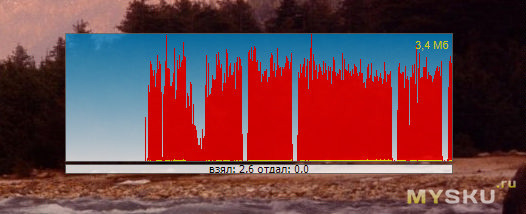
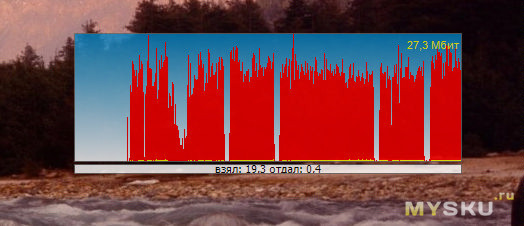
Скорость приема (пиковая) — 3,4 Мбайт/сек (27,3 Мбит/сек) (по данным программы BitMeter Ver 3.5.10).
На отдающем компьютере:
Скорость на отдачу (штатными средствами windows) — 2,46 Мбайт/сек.
У меня в этой комнате, при таких тяжелых условиях не каждый смартфон и планшет нормально коннектится с сетью. Видим довольно большое снижение скорости, и еще большее уменьшение стабильности приемо-передачи (четко видны разрывы в графиках передачи файла), большие пики и глубокие провалы скорости, таким образом среднюю скорость приема в данных условиях можно принять около 18 Мбит/сек. Считаю тоже неплохо для такой крохи.
Интересно было посмотреть на внутреннее устройство адаптера.
Вскрываем его. Острым предметом (типа шило) отгинаем вверх два загнутых фиксатора на USB коннекторе. 
Снимаем металлическую часть. Видим контакты USB на печатной плате. 
Переворот на 180 градусов. нашему вниманию предстает сам чип Realtek RLT8188CTV (напомню, что системой определялся как RLT8188CU). Особой разницы в характеристиках не заметил, и в тонкости не вдавался.
Даташит Realtek RLT8188CTV: datasheetbay.com/pdf/855185/RTL8188CTV.html 
Вынимаем печатную плату (не без труда) из красной пластиковой рамки. 
И оборотная сторона платы.





Хотел найти антенну, не смог. Вроде бы как и должна быть, а ее не видно.
Может антенна этот голубой элемент платы? Или вероятно она во внутренних слоях многослойной печатной платы. Если я не прав — поправьте пожалуйста в комментариях. Были мысли по апгрейду антенны (имеются 5db от старых роутеров). Но видимо от этого придется отказаться, так как реализация затруднена.
На форумах (типа 4PDA) пишут много о значительном нагреве адаптера при работе, особенно при продолжительной работе вплоть до отключения или выхода из строя. Да, действительно он греется, но как сильно? Я инфракрасным термометром замерить не смог, так как надо было мерить температуру чипа, а во время разборки при отключении он успевал охладиться до 40-45 градусов.
Решил внести небольшую модернизацию, для смягчения условий работы при перегреве:
Проложил кусочек термопроводящей резины между чипом и металлическим корпусом USB (предвижу разноплановые комментарии о пользе или вреде данной модернизации). По моему мнению тепло от чипа должно быстрее уходить в корпус USB теоретически минуя или минимизируя нагрев печатной платы адаптера.
Так же пишут, что китайцы грешат недоработкой схемы, или экономией деталей. В частности чип Realtek RLT8188CU рассчитан на питание 3,3 вольта, а в USB 5 вольт и из-за этого возникает перегрев и выход его из строя. Ищем на плате понижающий преобразователь питания 5-3,3 вольта.
Вроде как это он (KB3426, корпус SOT23-5, маркировка А16S)
Даташит КВ3426: www.s-manuals.com/pdf/datasheet/k/b/kb3426_kingbor.pdf
Значит с питанием 3,3 вольта все нормально.
Выводы: Покупать можно для временной замены при выходе из строя штатного адаптера компьютера или ноутбука. На андроиде не испытывал и на странице продавца это не указано.
Плюсы:
1. Маленькие габариты;
2. Низкая цена;
3. Довольно хорошая скорость приемо-передачи и дальность (учитывая размеры адаптера);
Минусы
1. Повышенный нагрев (вероятность выхода из строя при длительной работе, по информации на форумах);
2. Невозможность апгрейда антенны;
3. Не драйверов в комплекте (низкая цена), но на windows 10 и 8.1 они мне и не понадобились.